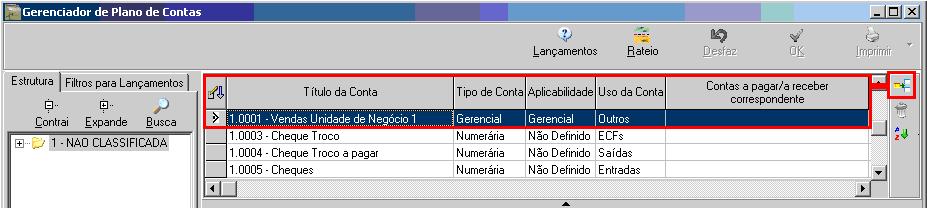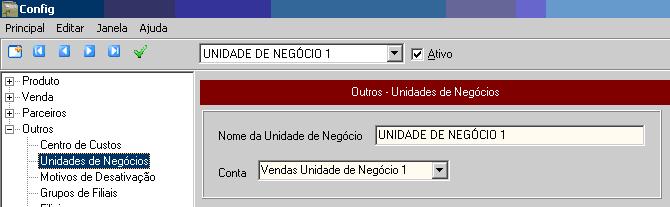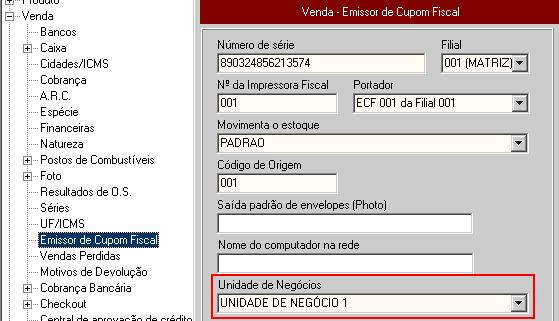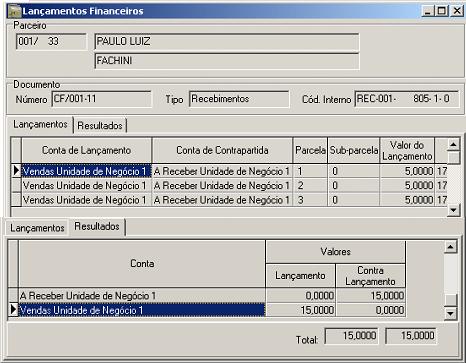Mudanças entre as edições de "Plano de Contas"
| Linha 1: | Linha 1: | ||
| + | {{Tags|Totall Backoffice|Funcionalidades}} | ||
{{Referencias}} | {{Referencias}} | ||
| − | |||
| − | |||
| − | |||
| − | |||
| − | |||
| − | |||
| − | |||
| − | |||
| − | |||
== Conceito == | == Conceito == | ||
Foi implementado no Totall Commerce o conceito de Contas A Pagar/A Receber Correspondente, possibilitando visualizar um plano de contas mais detalhado e passando a permitir que cada conta do tipo gerencial tenha uma conta correspondente para dividir os lançamentos. | Foi implementado no Totall Commerce o conceito de Contas A Pagar/A Receber Correspondente, possibilitando visualizar um plano de contas mais detalhado e passando a permitir que cada conta do tipo gerencial tenha uma conta correspondente para dividir os lançamentos. | ||
| − | Por exemplo, existem cadastradas duas contas gerenciais de vendas | + | Por exemplo, existem cadastradas duas contas gerenciais de vendas '''Vendas Unidade de Negócio 1''' e '''Vendas Unidade de Negócio 2''', onde todos os lançamentos a receber dessas duas unidades de negócio estarão sendo registrados na conta numerária '''A Receber'''. |
| − | Mas, com a utilização da conta a pagar/a receber correspondente, podemos definir que as contas gerenciais de vendas têm as seguintes correspondentes | + | Mas, com a utilização da conta a pagar/a receber correspondente, podemos definir que as contas gerenciais de vendas têm as seguintes correspondentes '''A Receber Unidade de Negócio 1''' e '''A Receber Unidade de Negócio 2''' e tornando possível a divisão do a receber para essas unidades de negócios. |
== Cadastro de contas == | == Cadastro de contas == | ||
| Linha 22: | Linha 14: | ||
Abaixo a lista das contas gerenciais nas quais se podem vincular as contas a pagar/a receber correspondente: | Abaixo a lista das contas gerenciais nas quais se podem vincular as contas a pagar/a receber correspondente: | ||
| − | *Vendas | + | *Vendas - Contas gerenciais cadastradas por unidades de negócios; |
| − | *Títulos Avulsos A Receber | + | *Títulos Avulsos A Receber - Contas gerenciais utilizadas no registro dos títulos avulsos; |
| − | *Compras | + | *Compras - Contas gerenciais utilizadas no registro de compras; |
| − | *Compromissos | + | *Compromissos - Contas gerenciais utilizadas no registro de compromissos; |
| − | *Cartão | + | *Cartão - Contas gerenciais das tabelas de cartão (utilizadas para taxa). |
| − | Continuando nosso exemplo, iremos criar a conta | + | Continuando nosso exemplo, iremos criar a conta '''Vendas Unidade de Negócio 1'''. |
Para isso, acesse o menu Principal >> Fluxo Financeiro >> Plano de Contas, selecione na palheta Estrutura o nó da árvore desejado e clique no botão Inclui uma Conta, conforme mostrado na figura abaixo, o Tipo de Conta e Aplicabilidade devem ser Gerencial e o Uso da Conta como Outros. | Para isso, acesse o menu Principal >> Fluxo Financeiro >> Plano de Contas, selecione na palheta Estrutura o nó da árvore desejado e clique no botão Inclui uma Conta, conforme mostrado na figura abaixo, o Tipo de Conta e Aplicabilidade devem ser Gerencial e o Uso da Conta como Outros. | ||
| Linha 36: | Linha 28: | ||
| − | Seguindo os mesmos passos anteriores, cadastre a conta | + | Seguindo os mesmos passos anteriores, cadastre a conta '''A Receber Unidade de Negócio 1''', informando o Tipo de Conta como Numerária, Aplicabilidade como Não Definido e o Uso da Conta como Entradas, clique no botão OK para salvar. Em seguida vamos informar para a conta '''Vendas Unidade de Negócio 1''' a Conta A pagar /A Receber Correspondente sendo a conta '''A Receber Unidade de Negócio 1''', conforme mostrado na figura abaixo. |
[[Imagem:Plano_Contas2.JPG]] | [[Imagem:Plano_Contas2.JPG]] | ||
| − | Agora iremos cadastrar a Unidade de Negócio. Para isso, acesse o Totall Commerce Config >> Outros >> Unidades de Negócios, clique no botão Novo Registro e informe o nome | + | Agora iremos cadastrar a Unidade de Negócio. Para isso, acesse o Totall Commerce Config >> Outros >> Unidades de Negócios, clique no botão Novo Registro e informe o nome '''Unidade de Negócio 1''' e a conta '''Vendas Unidade de Negócio 1''', conforme mostra a figura abaixo. |
[[Imagem:Plano_Contas3.JPG]] | [[Imagem:Plano_Contas3.JPG]] | ||
| Linha 61: | Linha 53: | ||
== Rateio Unidade de Negócios == | == Rateio Unidade de Negócios == | ||
| − | Essa opção permite indicar o percentual que deve ser rateado para cada unidade de negócio, ao ser registrado uma compra, por exemplo, que necessita da indicação das unidades de negócio que irão absorver o custo. No Totall Backoffice em Principal >> Fluxo Financeiro >> Plano de Contas o botão | + | Essa opção permite indicar o percentual que deve ser rateado para cada unidade de negócio, ao ser registrado uma compra, por exemplo, que necessita da indicação das unidades de negócio que irão absorver o custo. No Totall Backoffice em Principal >> Fluxo Financeiro >> Plano de Contas o botão '''Rateio Unidade'''. |
Veja mais detalhes em: [[Rateio por Unidade de Negócios]]. | Veja mais detalhes em: [[Rateio por Unidade de Negócios]]. | ||
Edição das 16h07min de 3 de agosto de 2016
Conceito
Foi implementado no Totall Commerce o conceito de Contas A Pagar/A Receber Correspondente, possibilitando visualizar um plano de contas mais detalhado e passando a permitir que cada conta do tipo gerencial tenha uma conta correspondente para dividir os lançamentos.
Por exemplo, existem cadastradas duas contas gerenciais de vendas Vendas Unidade de Negócio 1 e Vendas Unidade de Negócio 2, onde todos os lançamentos a receber dessas duas unidades de negócio estarão sendo registrados na conta numerária A Receber.
Mas, com a utilização da conta a pagar/a receber correspondente, podemos definir que as contas gerenciais de vendas têm as seguintes correspondentes A Receber Unidade de Negócio 1 e A Receber Unidade de Negócio 2 e tornando possível a divisão do a receber para essas unidades de negócios.
Cadastro de contas
Os cadastros das contas devem ser feitos no Gerenciador de Plano de Contas (Principal >> Fluxo Financeiro >> Plano de Contas) e para as contas de a pagar/a receber correspondente é necessário definir o Tipo da Conta como Numerária e o seu Uso como Entrada ou Saída, sendo que essas só poderão ser definidas para contas do tipo gerenciais.
Lista de contas vinculáveis
Abaixo a lista das contas gerenciais nas quais se podem vincular as contas a pagar/a receber correspondente:
- Vendas - Contas gerenciais cadastradas por unidades de negócios;
- Títulos Avulsos A Receber - Contas gerenciais utilizadas no registro dos títulos avulsos;
- Compras - Contas gerenciais utilizadas no registro de compras;
- Compromissos - Contas gerenciais utilizadas no registro de compromissos;
- Cartão - Contas gerenciais das tabelas de cartão (utilizadas para taxa).
Continuando nosso exemplo, iremos criar a conta Vendas Unidade de Negócio 1.
Para isso, acesse o menu Principal >> Fluxo Financeiro >> Plano de Contas, selecione na palheta Estrutura o nó da árvore desejado e clique no botão Inclui uma Conta, conforme mostrado na figura abaixo, o Tipo de Conta e Aplicabilidade devem ser Gerencial e o Uso da Conta como Outros.
Seguindo os mesmos passos anteriores, cadastre a conta A Receber Unidade de Negócio 1, informando o Tipo de Conta como Numerária, Aplicabilidade como Não Definido e o Uso da Conta como Entradas, clique no botão OK para salvar. Em seguida vamos informar para a conta Vendas Unidade de Negócio 1 a Conta A pagar /A Receber Correspondente sendo a conta A Receber Unidade de Negócio 1, conforme mostrado na figura abaixo.
Agora iremos cadastrar a Unidade de Negócio. Para isso, acesse o Totall Commerce Config >> Outros >> Unidades de Negócios, clique no botão Novo Registro e informe o nome Unidade de Negócio 1 e a conta Vendas Unidade de Negócio 1, conforme mostra a figura abaixo.
Com o cadastro da unidade de negócio efetuado, vamos definir para os emissores de cupom fiscal (ECF) a qual unidade de negócio os mesmos pertencem. Para isso, acesse o Totall Commerce Config >> Venda >> Emissor de Cupom Fiscal, selecione o ECF e defina a Unidade de Negócios 1, conforme mostra a figura abaixo.
Para verificar o processo funcionando, foi realizada uma venda a prazo no ECF que foi vinculado a ?Unidade de Negócio 1?, o resultado obtido pode ser visualizado na tela de lançamentos financeiros, conforme mostrado na figura abaixo.
O exemplo apresentado foi apenas para as operações de vendas parceladas, os demais seguem a mesma lógica de utilização.
Rateio Unidade de Negócios
Essa opção permite indicar o percentual que deve ser rateado para cada unidade de negócio, ao ser registrado uma compra, por exemplo, que necessita da indicação das unidades de negócio que irão absorver o custo. No Totall Backoffice em Principal >> Fluxo Financeiro >> Plano de Contas o botão Rateio Unidade.
Veja mais detalhes em: Rateio por Unidade de Negócios.